
Comment transférer des photos d' Mac vers un iPhone à l'aide d'un câble ou sans fil ?

« Comment transférer des photos de mon Mac vers mon iPhone pour pouvoir les télécharger sur Instagram ? En tant que photographe, mes images sont chargées et stockées sur mon Mac , mais je souhaite utiliser Instagram comme réseau social pour les partager. »
- de la communauté Apple
Après avoir organisé vos photos préférées sur votre Mac , vous souhaiterez peut-être les transférer sur votre iPhone pour pouvoir les consulter à tout moment ou les partager avec vos amis sur les réseaux sociaux. Ce guide vous présente différentes méthodes pour transférer des photos d'un Mac vers un iPhone. Vous pouvez choisir une connexion sans fil ou USB, selon ce qui vous convient le mieux. Chaque méthode est expliquée clairement afin que vous puissiez choisir celle qui vous convient le mieux.
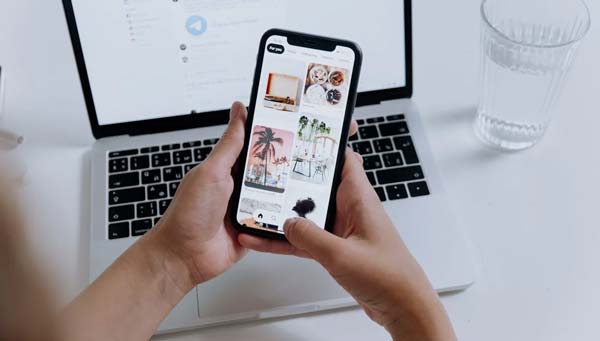
Si vous préférez utiliser un câble pour le transfert de données, voici comment transférer des photos d' Mac vers un iPhone avec un câble, de deux manières simples.
iOS Transfer est un logiciel de transfert spécialement conçu pour les utilisateurs iOS . Il permet d'importer rapidement des photos, des vidéos, des contacts et bien plus encore d'un Mac vers un iPhone sans écraser les données existantes sur l'appareil. Comparé à la méthode de synchronisation iTunes, souvent complexe, il offre une interface plus intuitive et des vitesses de transfert plus rapides, ce qui le rend particulièrement adapté aux utilisateurs qui souhaitent s'affranchir de l'écosystème Apple.
Principales caractéristiques d' iOS Transfer :
Voici comment transférer des photos d' Mac vers un iPhone à l'aide iOS Transfer :
01 Téléchargez et installez iOS Transfer sur votre Mac . Connectez votre iPhone au Mac à l'aide d'un câble USB, puis lancez le programme et attendez que l'appareil soit reconnu.

02 Cliquez sur la catégorie « Photos » à gauche, puis sur le bouton « Ajouter ». Sélectionnez les fichiers ou dossiers photo que vous souhaitez importer depuis votre Mac , puis, une fois que vous avez vérifié que tout est correct, cliquez sur « Ouvrir » pour terminer l’importation.
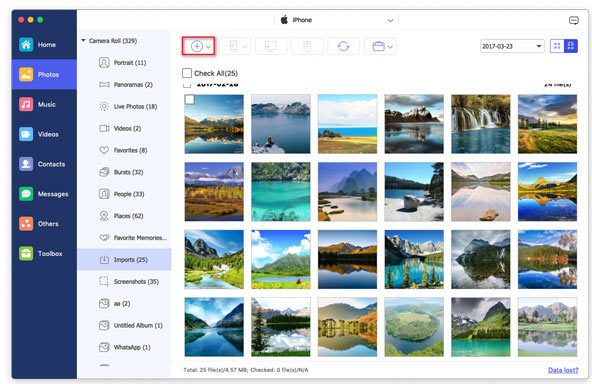
Si vous préférez utiliser les outils officiels d'Apple, vous pouvez également synchroniser vos photos avec iTunes (pour macOS Mojave et versions antérieures) ou le Finder (pour macOS Catalina et versions ultérieures). Veuillez noter toutefois que la synchronisation peut écraser les photos déjà présentes sur votre iPhone.
Comment importer des photos d' Mac / Mac vers un iPhone à l'aide d'iTunes :
Étape 1. Connectez l'iPhone à votre Mac . Une fois iTunes ouvert, cliquez sur le bouton de l'appareil et sélectionnez « Photos ». ( Votre iPhone n'apparaît pas dans iTunes ?)
Étape 2. Cochez l'option « Synchroniser les photos » et choisissez le dossier source sous « Copier les photos depuis ».
Étape 3. Cliquez sur « Appliquer » pour commencer la synchronisation de vos photos de votre Mac vers votre iPhone via iTunes.

Comment ajouter des photos de Mac / Mac à votre iPhone à l'aide du Finder :
Étape 1. Connectez votre iPhone à votre Mac à l'aide d'un câble USB.
Étape 2. Ouvrez le Finder sur votre Mac . Votre iPhone devrait apparaître dans la barre latérale sous « Localisation ».
Étape 3. Cliquez sur votre iPhone dans la barre latérale du Finder pour ouvrir ses détails.
Étape 4. Dans la fenêtre du Finder, cliquez sur l'onglet « Photos » en haut.
Étape 5. Activez l’option « Synchroniser les photos sur votre appareil depuis » et choisissez le dossier ou l’application à partir duquel vous souhaitez transférer les photos (par exemple, l’application Photos ou un dossier spécifique sur votre Mac ).
Étape 6. Sélectionnez les albums ou dossiers que vous souhaitez synchroniser avec votre iPhone.
Étape 7. Cliquez sur le bouton « Appliquer » dans le coin inférieur droit pour démarrer le processus de synchronisation.
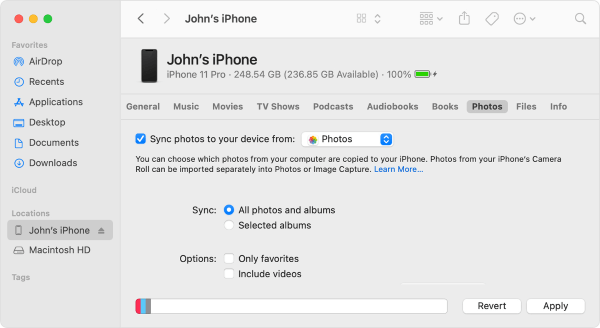
Si vous n'aimez pas utiliser de câble de données ou si vous n'avez pas d'appareil connecté actuellement, vous pouvez également transférer des photos entre votre Mac et votre iPhone sans fil. Dans cette section, nous vous présenterons trois méthodes courantes.
iCloud est le service cloud officiel d'Apple, qui permet de synchroniser automatiquement vos photos entre votre Mac et votre iPhone. Tant que les deux appareils sont connectés au même identifiant Apple, les photos sont mises à jour en temps réel. C'est idéal pour ceux qui souhaitent que leurs photos restent synchronisées et soient sauvegardées automatiquement. Assurez-vous toutefois de disposer de suffisamment d'espace sur iCloud. ( Comment libérer de l'espace sur iCloud ?)
Voici comment synchroniser des photos de Mac vers votre iPhone avec iCloud :
Étape 1. Assurez-vous que votre Mac et votre iPhone sont connectés au même identifiant Apple.
Étape 2. Sur votre Mac , cliquez sur « Réglages système » > « Identifiant Apple » > « iCloud ».
Étape 3. Activez l'option « Photos » et cochez « Bibliothèque de photos iCloud ».

Étape 4. Sur votre iPhone, accédez à « Réglages » > « [Votre identifiant Apple] » > « iCloud » > « Photos ».
Étape 5. Activez « Photos iCloud » et attendez que la synchronisation soit terminée.

Toutes les photos chargées sur iCloud apparaîtront automatiquement dans l'application Photos de votre iPhone, sans intervention manuelle. C'est idéal pour les utilisateurs qui privilégient l'automatisation.
Comment transférer des photos d' Mac vers un iPhone sans iCloud ? Google Photos est une excellente solution. Ce service permet de synchroniser les photos entre plusieurs appareils et offre 15 Go de stockage cloud gratuit. Pour transférer des photos entre un Mac et un iPhone avec Google Photos, assurez-vous d'utiliser le même compte sur les deux appareils Apple.
Voici comment transférer des photos d' Mac vers un iPhone à l'aide de Google Photos :
Étape 1. Ouvrez un navigateur sur votre Mac , rendez-vous sur photos.google.com et connectez-vous à votre compte Google.
Étape 2. Cliquez sur le bouton « Téléverser » et sélectionnez les photos à téléverser sur votre Mac .

Étape 3. Installez et ouvrez l'application Google Photos sur votre iPhone.
Étape 4. Connectez-vous avec le même compte Google, et vous pourrez consulter et télécharger les photos.
Vous pouvez également transférer des photos de votre Mac vers votre iPhone via AirDrop. AirDrop est une solution pratique pour transférer rapidement des fichiers entre appareils Apple, sans avoir recours à des services cloud ni à des logiciels tiers. Dès lors que les deux appareils sont à portée Bluetooth et Wi-Fi, les transferts sont rapides et efficaces.
Voici comment exporter des photos d' Mac vers un iPhone via AirDrop :
Étape 1. Activez le Wi-Fi et le Bluetooth sur votre Mac et votre iPhone.
Étape 2. Sur votre iPhone, ouvrez le « Centre de contrôle » et vérifiez que AirDrop est configuré sur « Tout le monde » ou « Contacts uniquement ». ( AirDrop ne fonctionne pas sur votre iPhone ?)

Étape 3. Sur votre Mac , accédez à « Finder » > « Aller » > « AirDrop ». Dans les options « Autoriser la découverte par », choisissez « Tout le monde » ou « Contacts uniquement ».

Étape 4. Sur votre Mac , sélectionnez les photos que vous souhaitez envoyer, cliquez avec le bouton droit et choisissez « Partager » > « AirDrop ».

Étape 5. Choisissez votre iPhone et confirmez l'envoi.
Étape 6. Sur votre iPhone, appuyez sur « Accepter », et les photos seront enregistrées directement dans l’application Photos.
La plupart des gens utilisent le courrier électronique pour partager des photos et d'autres fichiers, à titre personnel ou professionnel. Vous pouvez également utiliser Gmail pour transférer des photos de votre Mac vers votre iPhone, à condition que la taille du fichier ne dépasse pas 25 Mo.
Si vos fichiers photo sont volumineux, vous pouvez les importer sur Google Drive, puis partager le lien par e-mail pour y accéder depuis votre iPhone. Les étapes suivantes vous expliqueront la procédure en détail.
Étape 1 : Connectez-vous à votre compte Gmail sur votre Mac et sélectionnez le bouton « Nouveau message » pour créer un e-mail. Saisissez l’adresse du destinataire, l’objet et le contenu de l’e-mail.
Étape 2 : Sélectionnez l’icône « Joindre des fichiers » pour télécharger vos photos. Une fois les photos téléchargées, sélectionnez « Envoyer ».

Étape 3 : Sur votre iPhone, ouvrez l’e-mail que vous avez envoyé depuis votre Mac et appuyez sur la pièce jointe.
Étape 4 : Ouvrez l’image, puis sélectionnez l’icône « trois points » en haut à droite. Sélectionnez « Enregistrer dans Photos » dans le menu pour télécharger la photo sur votre iPhone.
Q1. Pourquoi AirDrop ne fonctionne-t-il pas sur mon Mac ?
AirDrop peut cesser de fonctionner si le Bluetooth ou le Wi-Fi sont désactivés sur votre Mac . Ces paramètres peuvent parfois être désactivés accidentellement ou lorsque le mode avion est activé. Assurez-vous que le Bluetooth et le Wi-Fi sont activés avant de réessayer d'utiliser AirDrop.
Q2. Combien de photos puis-je envoyer par AirDrop en même temps ?
Il n'existe pas de limite officielle au nombre de photos que vous pouvez envoyer entre appareils Apple via AirDrop. Cependant, de nombreux utilisateurs ont signalé des problèmes lors du transfert d'un très grand nombre de photos en une seule fois.
Q3. Pourquoi mes photos ne se synchronisent-elles pas de mon Mac à mon iPhone via iCloud ?
Vous pouvez souvent résoudre les problèmes de synchronisation en désactivant puis en réactivant l'option « Photos iCloud ». Ouvrez l'application Réglages sur votre iPhone, touchez votre identifiant Apple, choisissez iCloud, puis sélectionnez Photos. Désactivez « Photos iCloud », puis réactivez-la pour vérifier si vos photos se synchronisent correctement.
Voilà comment transférer des photos d' Mac vers un iPhone. La méthode la plus adaptée dépend de vos habitudes et de vos besoins. Si vous recherchez une solution simple et hors ligne qui ne supprime pas vos photos originales, iOS Transfer est l'outil idéal. Il prend en charge le transfert de photos, mais aussi de vidéos, de musique, de contacts et d'autres formats de données, ce qui en fait une solution complète de gestion des données iOS .
Essayez dès maintenant l'une des méthodes ci-dessus pour faciliter et fluidifier le transfert de photos entre votre Mac et votre iPhone !
Articles connexes :
Comment transférer des fichiers d' Mac vers un iPhone ? 5 méthodes éprouvées.
[Guide étape par étape] Comment transférer des vidéos d' Mac vers un iPhone ?
Comment transférer des photos d'un compte iCloud à un autre sur PC/ Mac , iPhone/iPad ?
Comment transférer des photos d' Mac vers un iPad avec ou sans iTunes ?





